한글과 컴퓨터의 한컴오피스(Hancom Office)는 워드 프로세서 프로그램인 한글과 스프레드 시트 프로그램인 한셀, 프레젠테이션 제품인 한쇼로 구성되어 있으며, 한컴오피스 2010 버전이 SE+로 업그레이드 되면서 한컴 개인정보탐색기가 추가 되었습니다. 한글은 기본적으로 'HWP' 파일 형식의 문서와 'HWT' 파일 포맷의 서식, 'HWPX' 의 표준 문서와 'DOC'와 'DOCX'의 워드문서, 'XML'과 'HTML' 등의 다양한 문서 형식을 지원하고, 작업한 문서 파일을 PDF 문서나 JPG 등의 이미지 파일로 저장할 수 있는데, 이번 포스팅에서는 한컴오피스 한글에서 최근 작업 문서 목록 지우는 방법에 대해 소개해 드리도록 하겠습니다.
* 한글 최근 작업 문서 목록 삭제하는 방법
※ 한글 2014에서 최근에 열어본 문서 목록을 삭제하기 위해서는 먼저, 프로그램 상단의 도구 메뉴 모음 우측의 '도구(K)의 하단 콤보 버튼(▼)을 클릭하여 롤 오버 되는 목록 하단의 '환경 설정(U)'을 선택 합니다. 참고로 포스팅에 활용하는 한글 2014의 프로그램 테마는 '한글 2014'가 적용되어 있는 것으로, '한글 2007'이나 '마이크로소프트 워드 2010' 테마가 적용되어 있는 경우에는 인터페이스 구성에 다소 차이가 있습니다.
※ 도구 - 환경 설정을 선택하여, 한글 2014의 환경 설정 창이 활성화 되면, 기본으로 표시되는 '편집' 탭 하단의 최근 문서 열기 항목에서 '메뉴에 최근 문서 보이기'에 숫자 값 '1 ~ 9' 중 선택을 하여, 한글에서 파일을 선택하면 표시되는 최근 문서 숫자를 변경할 수 있으며, '기타' 탭을 클릭한 다음, 하단의 검색 항목에서 '검색 기록 지우기' 버튼을 선택 하면, 입력 값과 검색 내용 작업한 내용 등을 삭제할 수 있습니다.
※ 검색 기록 지우기 창이 활성화 되면, 검색 기록 목록의 '찾기'나 '불러오기'와 '다른 이름으로 저장', 그리기와 문자표, 파이퍼링크, 문서 비교 등의 항목을 선택하여 지울 수 있으며, '[파일-최근 작업 문서]'의 체크 박스를 선택한 다음 '지우기' 버튼을 클릭하면, 확인 창이 활성화 됩니다.
※ 검색 기록 목록을 선택하여 체크한 다음 설정을 하면, 한글 프로그램이 종료할 때 삭제가 되며, '지움' 버튼을 클릭하면, '최근 작업 문서' 목록이 삭제가 되는데, 체크 박스를 선택한 다음 적용을 하면, 열어 보거나 작업한 문서 목록이 저장이 되지 않으며, 최근에 열어본 문서의 목록만 지울 경우에는 삭제를 한 다음, 설정 값을 체크 해지하여 이전의 기본 값으로 변경하면 됩니다.
☞ 관련 포스팅: 한글 자동저장 기능 설정하는 방법
한글 2014의 환경 설정에서 '파일-최근 작업 문서' 항목을 지우고, 프로그램의 파일 메뉴를 선택하면 '최근 작업 문서가 없음'으로 음영 처리가 되어 표시가 되며, 한글 2007 버전에서는 환경 설정의 편집 탭에서 최근 문서 열기 항목의 '메뉴에 최근 문서 보이기'를 체크 해지하면, 최근에 열어본 문서가 표시되지 않는데, 참고로 마이크로소프트 워드와 엑셀, 파워포인트 등에서는 프로그램의 '파일 - 옵션 - 고급'에서 '표시할 최근 통합 문서 수' 입력 값을 '0'으로 선택해 주면 됩니다. 이상, 한컴오피스 한글 최근 작업 문서 목록 지우는 방법에 대한 간단한 소개 였습니다.
'컴퓨터팁' 카테고리의 다른 글
| 윈도우 운영체제 별 설치 가능한 인터넷 익스플로러 버전 (0) | 2016.02.05 |
|---|---|
| 네이버 오피스 NDOC 형식을 PDF, DOC, DOCX 파일로 변환 저장하는 방법 (2) | 2016.02.03 |
| 구글의 위치 정보 수집 설정 및 해제하는 방법 (4) | 2016.01.06 |
| 어도비 플래시 플레이어 브라우징 저장 데이터 삭제하는 방법 (2) | 2015.06.07 |
| Acronis True Image 2015 클라우드 백업 및 계정 만드는 방법 (4) | 2015.05.19 |







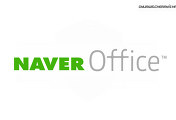


댓글